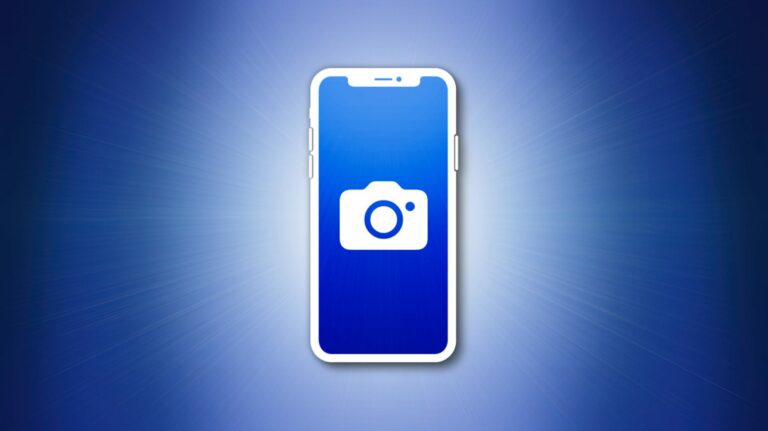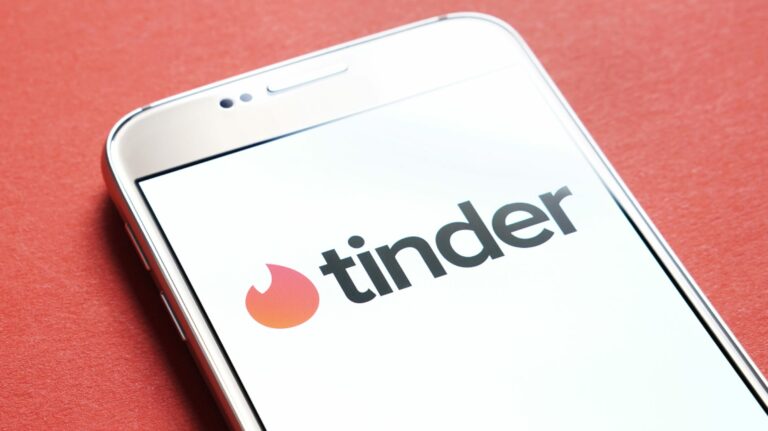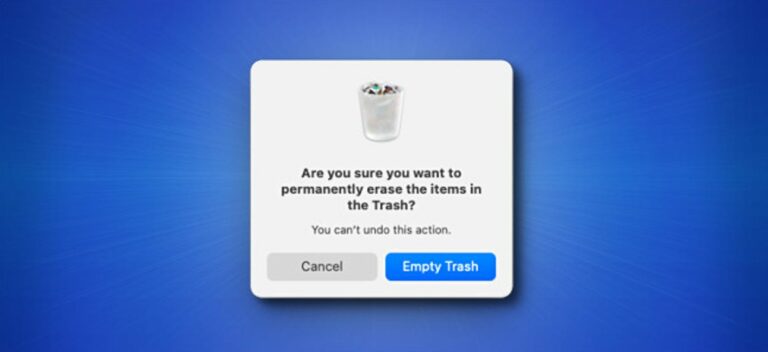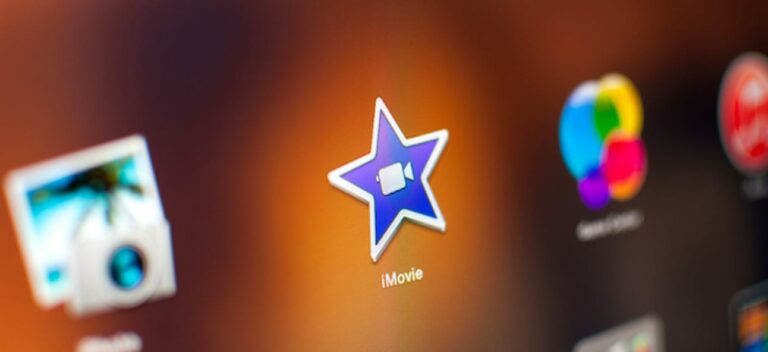Как организовать вечеринку для прослушивания группы Spotify на Discord

Discord позволяет организовать виртуальную групповую вечеринку для прослушивания, транслируя ваши любимые треки своим друзьям с помощью Spotify Premium и функции «Слушать». Вот как это настроить.
Хотя вы также можете слушать музыку с друзьями с помощью функции группового сеанса Spotify, вы не можете общаться с ними в чате, и вы ограничены только пятью друзьями за раз. В Discord общаться во время прослушивания очень просто.
Сначала подключите свою учетную запись Spotify к Discord
Программы для Windows, мобильные приложения, игры - ВСЁ БЕСПЛАТНО, в нашем закрытом телеграмм канале - Подписывайтесь:)
Пользователи Spotify Premium могут связать сервис с Discord и отображать музыку, которую они слушают, в своем статусе Discord. Для этого запустите приложение Discord на своем ПК или Mac. Затем выберите значок шестеренки рядом с вашим именем пользователя Discord в правом нижнем углу.

Когда появится экран настроек, выберите на боковой панели опцию «Подключения».

В «Подключениях» щелкните значок Spotify.

Discord откроет Spotify в новом окне браузера, чтобы вы могли войти в систему, указав данные своей учетной записи. После входа в систему вы увидите подтверждение вашей учетной записи Spotify, подключенной к Discord.

Переключитесь в приложение Discord. В разделе «Подключения» найдите подключенную учетную запись Spotify и включите переключатель «Отображать в профиле». Затем нажмите клавишу Escape, чтобы закрыть страницу «Пользовательские настройки».

После этого при потоковой передаче музыки из Spotify в вашем профиле Discord будет отображаться статус «Прослушивание Spotify» на всех серверах, которые вы создали и к которым вы присоединились.
Создайте и проведите вечеринку для прослушивания группы Spotify на Discord
Теперь, когда у вас есть Spotify, связанный с Discord, вы можете создать новый сервер Discord или использовать существующий для организации группового прослушивания с помощью Spotify. После этого вам нужно будет пригласить друзей в Discord и присоединиться к вашему серверу.
Для начала откройте приложение Spotify на своем компьютере или телефоне и воспроизведите любую песню. Затем перейдите на сервер музыкальной вечеринки в приложении Discord. Когда вы видите зеленый значок воспроизведения на кнопке с плюсом, вы готовы начать прослушивание.
![]()
Нажмите кнопку с плюсом и выберите вариант, чтобы пригласить канал для прослушивания Spotify.

Примечание. Только пользователи учетной записи Spotify Premium могут присоединиться и использовать функцию «Слушать». В противном случае они получат ошибку и не смогут воспроизводить песни.
Когда откроется окно «Слушать приглашение», введите дополнительный комментарий, если хотите, или нажмите кнопку «Отправить приглашение».

Эта ссылка для приглашения является динамической, и названия песен будут меняться, пока вы проигрываете музыку.

Вот и все. Вы увидите значки профиля в поле приглашения, когда ваши друзья присоединятся к потоку. После этого вы можете вручную изменить песни или плейлисты, чтобы вечеринка началась. Повеселись!
Программы для Windows, мобильные приложения, игры - ВСЁ БЕСПЛАТНО, в нашем закрытом телеграмм канале - Подписывайтесь:)